一、Redis是什么
Redis(Remote Dictionary Server ),即远程字典服务,是一个开源的使用C语言编写、支持网络、可基于内存亦可持久化的日志型、Key-Value数据库,并提供多种语言的API。
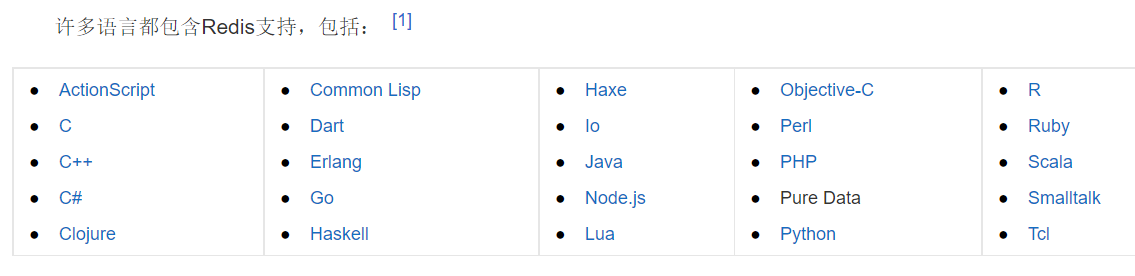
而且免费、开源,是当下最热门的Nosql技术之一,也被称为结构化数据库。redis会周期性的把更新的数据写入磁盘或者把修改操作写入追加的记录文件,并且在此基础上实现了master-slave(主从)同步。
二、Redis可以干什么
- 内存存储、持久化
- 效率高,可用于高速缓存
- 发布订阅系统
- 地图信息分析
- 计时器、计数器
......
三、Redis特性
- 多种数据类型
- 持久化
- 集群
- 事务
......
四、linux下安装Redis
1. 下载、上传、解压安装包
将下载好的安装包,使用远程工具,传到linux里。
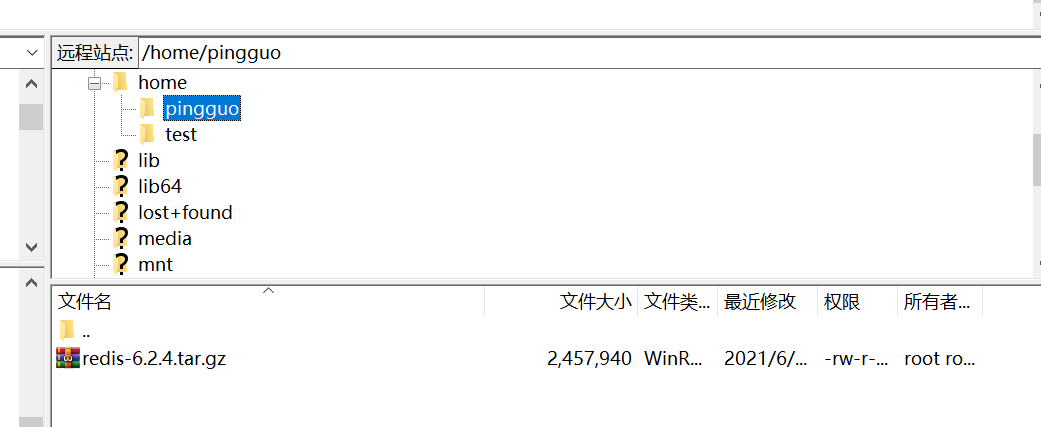
我把包移动到了/opt下,然后进去解压即可tar -zxvf redis-6.2.4.tar.gz。进入文件夹里,可以看到这里有个配置文件。

2. 安装基本环境
yum install gcc-c++
安装完后,输入gcc -v,查看版本。
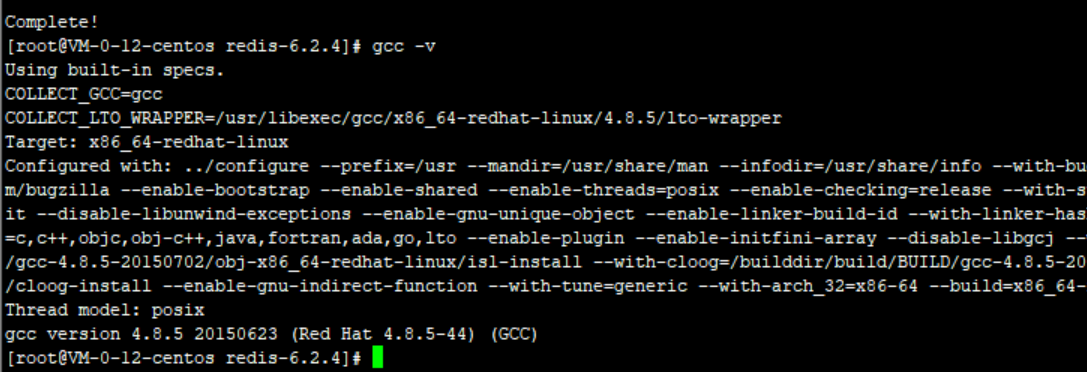
继续执行命令,自动帮我们配置好所需文件。
make
需要些时间,不要着急。执行完成后,可以看到多了一个src文件夹。
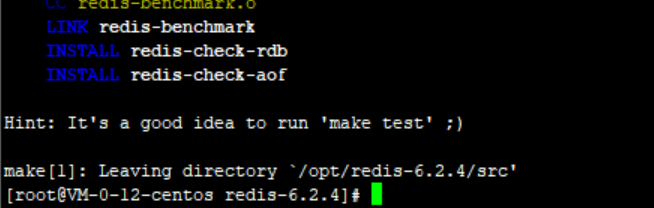
如果想再确定有没有安装好,可以继续执行下make install。
注意,redis的默认安装路径/usr/local/bin。

为了后面方便还原redis的配置文件,我拷贝一个配置文件出来学习用。

3. 修改配置文件
修改配置文件,可以后台运行redis。
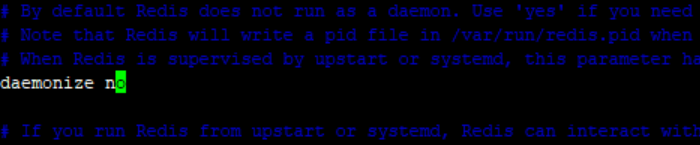
no改成yes,然后ESC,wq保存退出。
4. 启动redis服务
在安装目录下,指定配置文件启动,redis-server pingguo-config/redis.conf。
5. 连接redis
连接下redis,用set/get试下是否正常,redis-cli -p 6379。
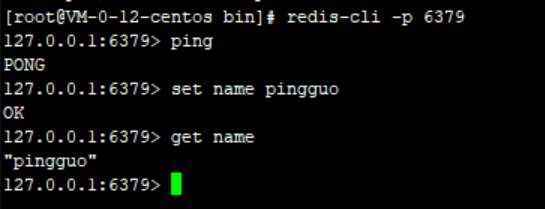
也可以ps查看进程,ps -ef | grep redis。

6. 关闭redis服务
SHUTDOWN即可。

五、redis-benchmark性能测试工具
这是官方自带的工具,用法也很简单,就是 redis-benchmark + 命令参数,参考下面截图。

测试一下,100个并发,每个10W个请求redis-benchmark -h localhost -p 6379 -c 100 -n 100000。
执行后,会看到工具对redis进行了各种命令场景的测试,选择一个set写入场景的输出,看看都有什么。
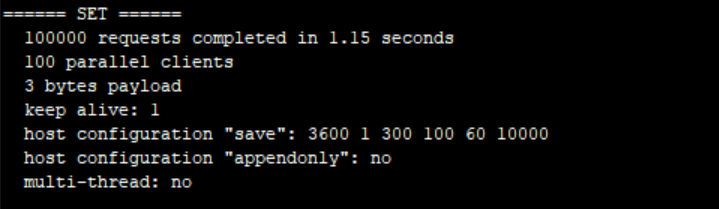
- 100000 requests completed in 1.15 seconds,表示1.15秒完成了10W个写入请求。
- 100 parallel clients,表示100个并发客户端。
- 3 bytes payload,表示每次只写3个字节。
- keep alive: 1,表示只有一台服务器来处理。
接下来是在时间里处理的请求数量占比,最终每秒请求了。
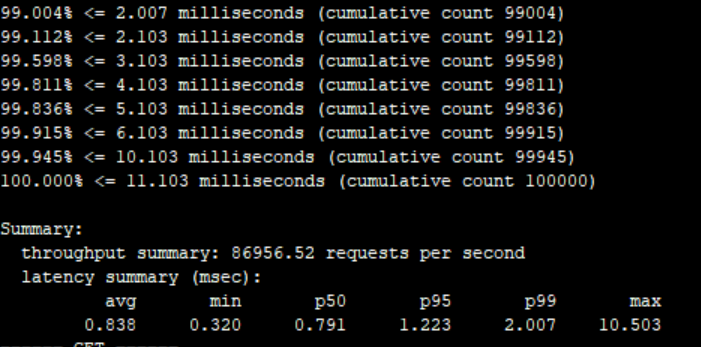
最后有性能统计分析,每秒处理了86956.52个请求,就问快不快?